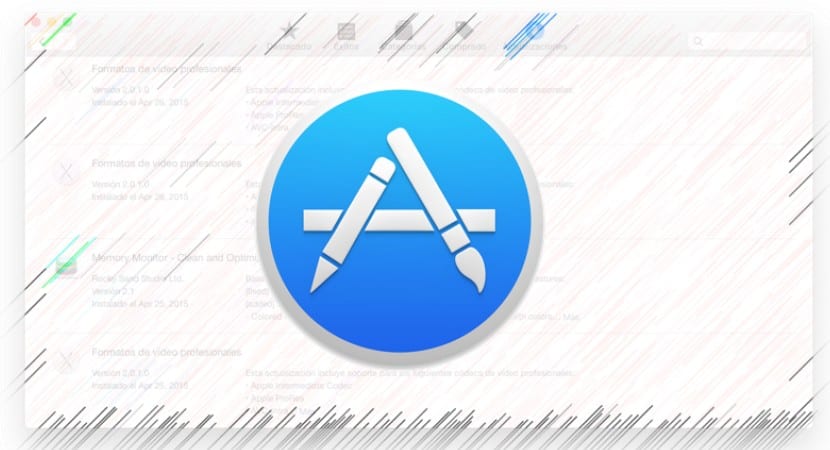
Mac App Storeの通常のユーザーは、Macからアプリケーションを絶えずダウンロード、インストール、および削除します。 新しいアプリケーションやサービスを試す、ゲームをダウンロードするか、生産性アプリケーションを更新して、新しい改善や機能を入手できます。
通常、これらすべてのアプリケーションをダウンロードした後、または一般的にアプリストアを頻繁に使用した後、特定のアプリケーションを確認することをお勧めします。 ずっと前に使っていた しかし、削除したので、どれが更新されたか、または今回はもっと便利になるかどうかを確認するために、どれであったかを思い出せません。
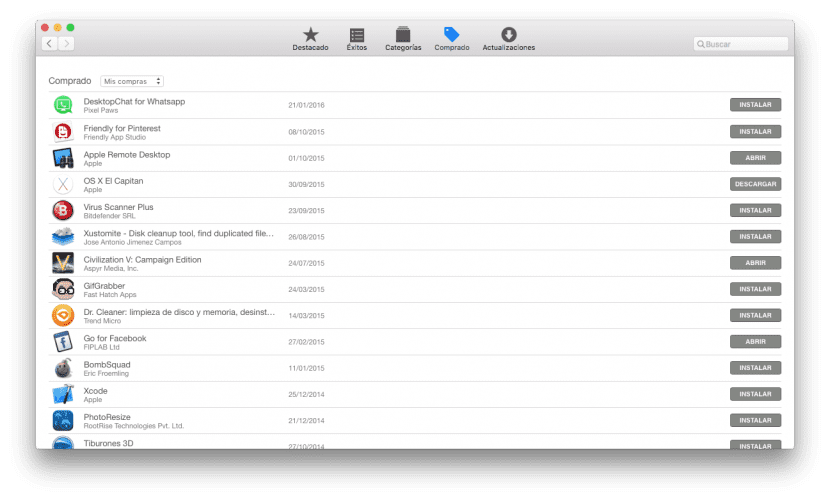
幸いなことに、 Mac App Store 購入履歴を表示する方法があり、Mac AppStoreからダウンロードしたすべてのアプリを表示できます。 無料か有料か。 この短いチュートリアルでは、Mac AppStoreのダウンロード履歴を表示する方法を紹介します。
私にとって最大の利点は、どのアプリケーションを試したかを常に覚えているとは限らないことです。 時々私の購入履歴を調べる必要があります 使用したアプリを確認してください そして、バグに噛まれた場合は、最初は気に入らなかったアプリを再ダウンロードして、問題の開発者がそれを価値のあるものにする新機能や改善を追加したかどうかを確認します。
このダウンロード履歴機能はMacApp Storeに組み込まれており、次のことができます。 更新されたリストを見る Mac App Storeからダウンロードしたすべてのアプリケーションの中で、名前を覚えているかどうかに関係なく、完全なリストでそれらを表示し、シングルクリックでそれらのいずれかをダウンロードできます。
慣れているユーザーは、この短いガイドでは何の利点もわかりません。むしろ、OS Xを初めて使用し、システムのすべての「必須」機能について十分な知識を持っていないユーザーを対象としています。 それは非常に簡単です、あなたはこれらのポイントに従う必要があります。
- 下部のドックアイコンからMacAppStoreを実行します
- 上部の[購入済み]タブをクリックします(上の画像をご覧ください)
- ストアからダウンロードしたアプリケーションのリストが表示されます
アプリケーション その横に「インストール」オプションがあります、現在Macにインストールされていないものですが、逆に「開く」と表示されている場合は、すでにインストールされているものを指しているので、クリックすると特にアプリケーションが開きます。